1.數據庫下載
1.1 瀏覽器下載相應版本,如果相應版本不在此頁,可點擊Archives ,然后選擇相應版本
https://dev.mysql.com/downloads/mysql/
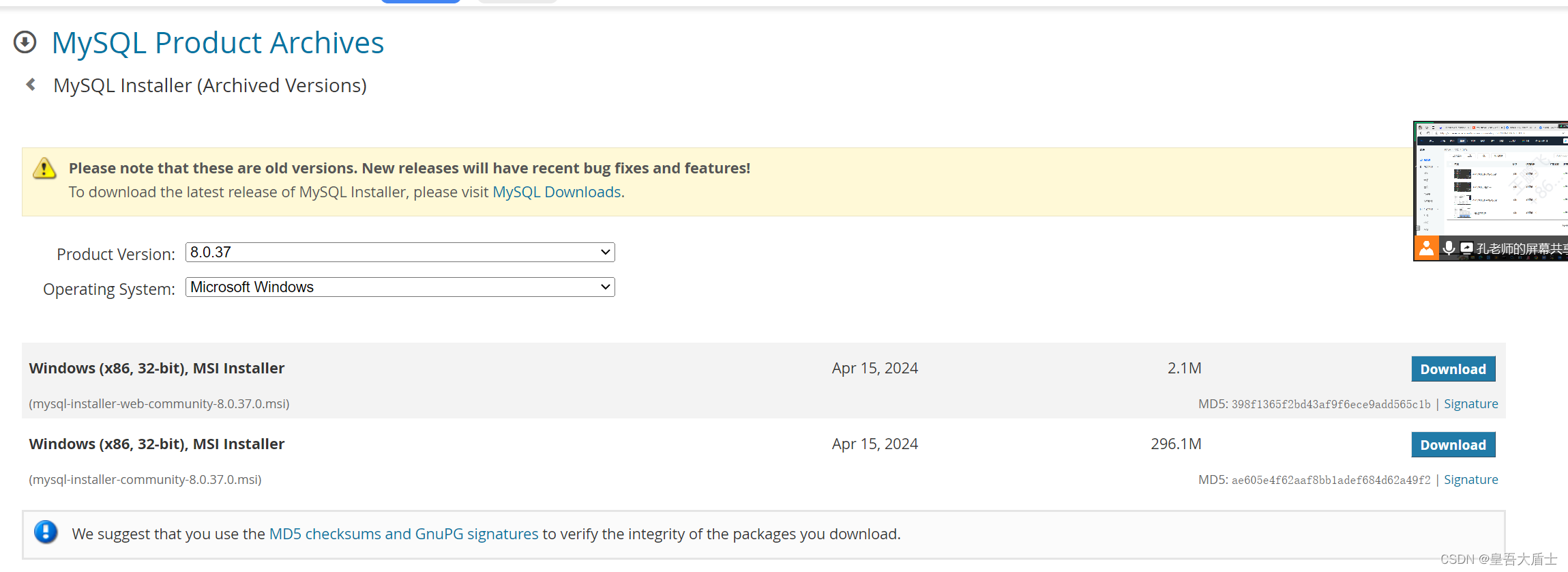
1.2 放置指定目錄,并將其解壓
2.配置數據庫環境變量
2.1 使用電腦win鍵 + Q ,然后輸入 編輯系統環境變量
2.2 填寫環境變量
(1)
MYSQL_HOME
1
請根據自己實際的解壓目錄進行填寫
D:\sysnoke\mysql\mysql-8.0.37-winx64
1
(2)
點擊Path 點擊新建輸入下方路徑,至此環境變量已經配置完成
%MYSQL_HOME%\bin
1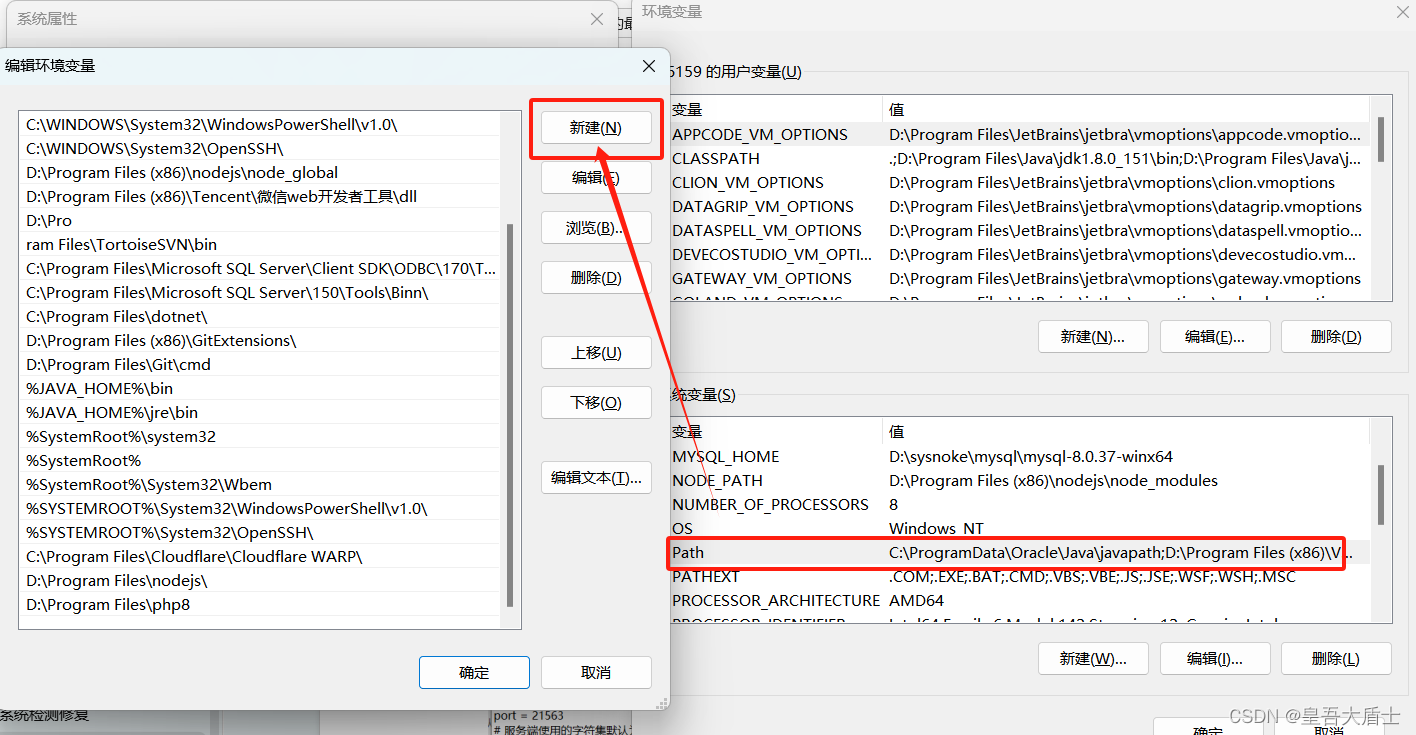
3.創建MySQL配置文件
3.1 右鍵,新建文本文件,并將其改為 my.ini3.2 編寫 my.ini文件,右鍵然后打開方式選擇記事本打開
【mysqld]?
# 設置 3306 端口?
port=3306?
# 設置 mysql 的安裝目錄?
basedir=D:\sysnoke\mysql\mysql-8.0.37-winx64
# 設置 mysql 數據庫的數據的存放目錄
datadir=D:\sysnoke\mysql\mysql-8.0.37-winx64\data?
# 允許最大連接數?
max_connections=200?
# 允許連接失敗的次數。這是為了防止有人從該主機試圖攻擊數據庫系統?
max_connect_errors=10?
# 服務端使用的字符集默認為 UTF8?
character-set-server=utf8?
# 創建新表時將使用的默認存儲引擎?
default-storage-engine=INNODB?
# 默認使用“mysql_native_password”插件認證?
default_authentication_plugin=mysql_native_password?
[mysql]?
# 設置 mysql 客戶端默認字符集?
default-character-set=utf8?
[client]?
# 設置 mysql 客戶端連接服務端時默認使用的端口?
port=3306?
default-character-set=utf8
# 設置 3306 端口?
4.初始化并登錄MySQL數據庫
4.1 初始化數據庫,進入bin文件夾中,在上方輸入cmd,打開命令窗口,如果當前不是電腦的管理員賬戶,還請切換成管理員賬號
?
4.2 輸入初始化命令,獲得初始密碼和新建data文件夾
請將獲得的初始密碼,記錄下來相應的密碼,切記一定要記住!因為后續改密碼需要。
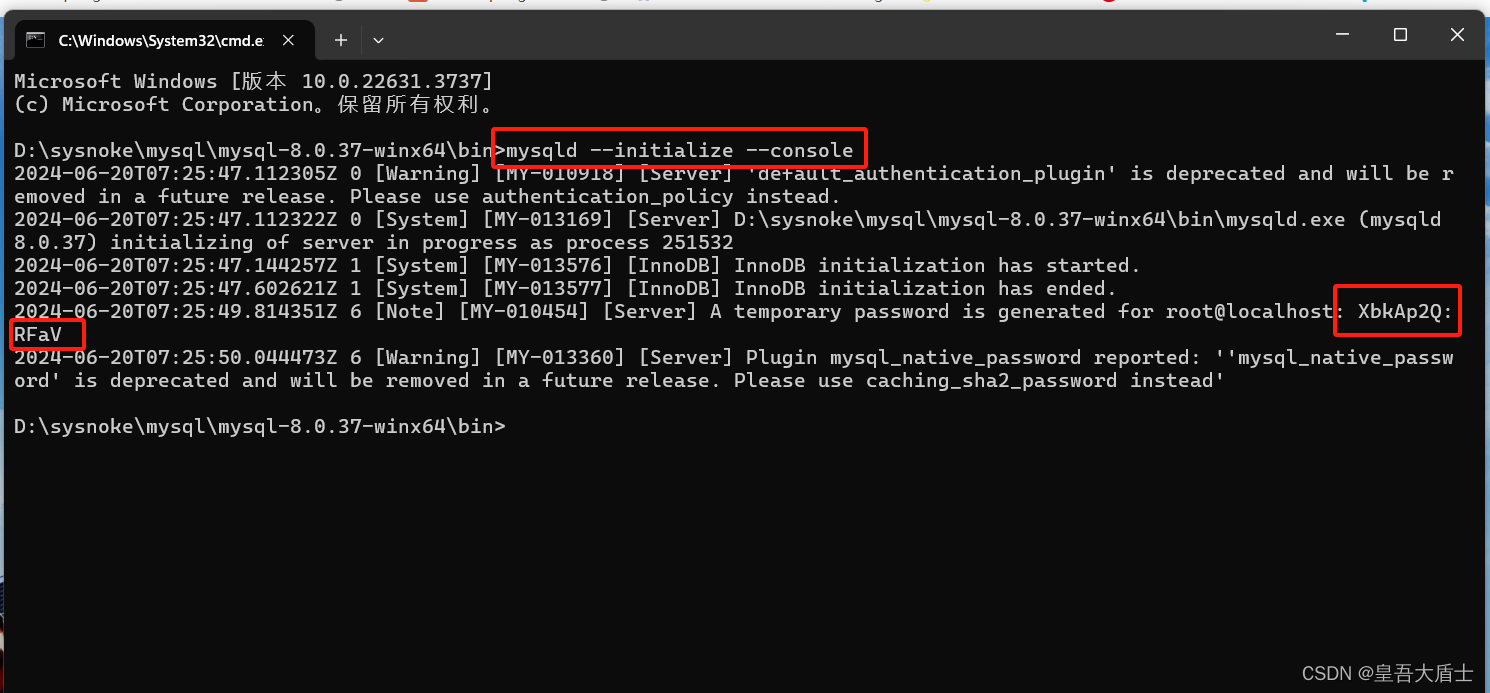
4.3 數據庫安裝相應的依賴
#安裝MySQL服務mysqld install
- 1
- 2
- 3

4.4 執行net start mysql啟動MySQL
?
4.5 修改數據庫密碼
(1) 運行mysql -u root -p后根據提示輸入初始密碼,回車后即可登錄進MySQL
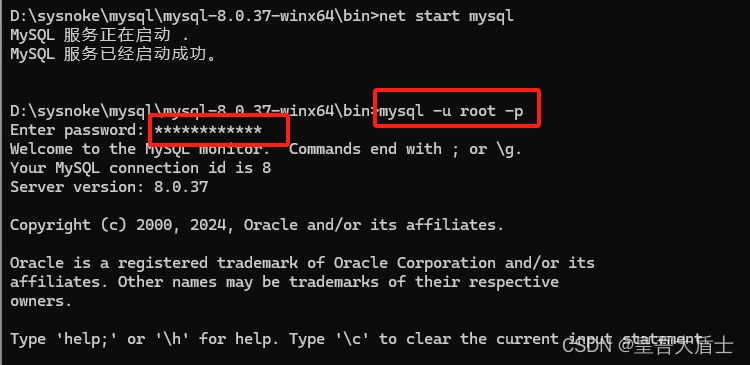
(2) 輸入修改語句
alter user 'root'@'localhost' identified with mysql_native_password by 'root';
1
mysql_native_password by ‘root’ 可替換成自己想要設置的密碼。

(3)設置數據庫允許遠程連接
登入mysql后,更改 mysql 數據庫里的 user 表里的 host 項,將localhost改稱%
#查看用戶
use mysql
#設置允許連接地址
update user set host = '%' where user = 'root';
#查詢是否生效
select host, user from user;
#執行生效
flush privileges;
(4)退出數據庫,使用exit退出








)


)







